 Guia
OpenOffice.org: Processador de Textos
Guia
OpenOffice.org: Processador de Textos
Format de caràcter
1. Canviar
el tipus i mida de la lletra 
1. Selecciona el text que vols canviar de tipus o mida
2. Escull al desplegable  el tipus de lletra i la mida que vols que tingui.
el tipus de lletra i la mida que vols que tingui.
2. Canviar
el color del text 
1. Selecciona el text que vols canviar de color.
2. Fes clic al botó desplegable  i escull el color que vols que tingui la lletra.
i escull el color que vols que tingui la lletra.
3. Escriure
subíndexs i superíndexs 
1. La manera més senzilla és afegir un botó nou a la
barra d'eines de format que faci aquesta tasca.
a) Per afegir aquest botó
fes clic al símbol  que pots veure al final de la barra de format.
que pots veure al final de la barra de format.
b) A la opció Botons
visibles, escull el botó  o el botó
o el botó  segons si vols agefir el de superíndex o el de subíndex.
segons si vols agefir el de superíndex o el de subíndex.
2. Selecciona el text que vols que sigui un subíndex o un superíndex
i fes clic als botons anteriors (funcionen com els botons de negreta o cursiva.
4. Canviar
l'idioma del diccionari d'un document 
1. Selecciona tot el text del document amb Edita / Selecciona-ho
tot.
2. Ves al menú Formata / Caràcter i a la pestanya
Tipus de lletra escull l'idioma del quadre
desplegable.
5. Canviar
un text de majúscules a minúscules 
1. Selecciona el text que vols canviar de majúscules a minúscules.
2. Obre el menú Formata / Caràcter i a la pestanya
Efectes de lletra, obre el desplegable Efectes.
3. Selecciona l'opció minúscules.
6. Crear
hiperenllaços 
1. Selecciona el text que vols que sigui un enllaç a una pàgina
web.
2. Fes clic al botó  o bé obre el menú Insereix / Enllaç
i escriu l'adreça de la pàgina que vols enllaçar.
o bé obre el menú Insereix / Enllaç
i escriu l'adreça de la pàgina que vols enllaçar.
Format de paràgraf
7. Revisar
l'ortografia d'un document 
1. Activa la correcció automàtica: 
2. Fes clic amb el botó dret del ratolí sobre les paraules marcades
amb una línia vermella (paraules amb errades d'ortografia) i escull
la paraula correcta. Si no n'hi ha cap a la llista que sigui correcta, pots
corregir-la manualment.
8. Copiar
el format del text 
1. Posa el cursor del ratolí a qualsevol lloc del paràgraf
o paraula que vols prendre com a model de format.
2. Fes clic al botó 
3. Selecciona el text on vols aplicar el format anterior.
(Si vols aplicar el format a més d'un text, pots fer doble clic al
botó  i es mantindrà activat fins que tornis a fer clic sobre ell).
i es mantindrà activat fins que tornis a fer clic sobre ell).
9. Afegir
vores a un paràgraf 
1. Posa el cursor del ratolí a qualsevol lloc del paràgraf (no cal que el seleccionis tot).
2. Ves a Format / Paràgraf i obre la pestanya Vores.
3. Escull quines vores vols que es vegin del paràgraf (totes, com aquest, o només la de baix per fer un subratllat que ocupi tota l'amplada del full,...). Pots escollir també el gruix de la línia.
4. Fes clic a D'acord.
10. Posar
vinyetes a una llista 
1. Selecciona el paràgraf o paràgrafs on vols posar vinyetes.
2. Fes clic al botó  .
Veuràs com s'activen les vinyetes del paràgraf i apareix una
nova barra d'eines des de la qual pots modificar característiques de
la llista.
.
Veuràs com s'activen les vinyetes del paràgraf i apareix una
nova barra d'eines des de la qual pots modificar característiques de
la llista.
3. Per canviar el tipus de vinyeta, fes clic al botó  de la barra d'eines Pics i numeracions i escull el nou tipus
de vinyeta.
de la barra d'eines Pics i numeracions i escull el nou tipus
de vinyeta.
11. Modificar
l'alineament d'un paràgraf 
1. Fes clic a qualsevol lloc del paràgraf (no cal que el seleccionis tot).
2. Selecciona un dels botons  per tal d'escollir alineació a l'esquerra, centrada, a la dreta, o justificada.
per tal d'escollir alineació a l'esquerra, centrada, a la dreta, o justificada.
3. Si el que vols és alinear més d'un paràgraf, selecciona'ls primer tots i fes clic després als botons anteriors.
12. Posar
una lletra capital a l'inici d'un paràgraf 
1. Fes clic a qualsevol lloc del paràgraf (no cal seleccionar la lletra inicial).
2. Obre el menú Formata / Paràgraf i a la pestanya Caplletres, marca la casella Visualitza les caplletres. Pots escollir també el número de línies de text que ocuparà la lletra grossa.
13. Sagnar
un paràgraf 
1. Fes clic a qualsevol lloc del paràgraf que vols sagnar.
2. Mou les marques  del regle de la part superior de la pantalla fins que obtinguis el sagnat desitjat. La marca de dalt fa moure només la primera línia i la marca de baix desplaça el paràgraf sencer.
del regle de la part superior de la pantalla fins que obtinguis el sagnat desitjat. La marca de dalt fa moure només la primera línia i la marca de baix desplaça el paràgraf sencer.
3. A la part dreta del regle hi ha també una altra marca per aplicar sagnat dret.
4. Es pot fer el mateix també amb el menú Formata / Paràgraf / Sagnats i espaiat.
14. Canviar
el color de fons d'un paragraf 
1. Fes clic a qualsevol lloc del paràgraf (no cal que el seleccionis tot).
2. Escull el color de fons mitjançant el desplegable 
15. Posar
una ombra al paràgraf 
1. Fes clic a qualsevol lloc del paràgraf (no cal que el seleccionis tot).
2. Ves al menú Formata / Paràgraf i escull la pestanya Vores. A la part inferior del quadre pots escollir el tipus d'ombra que vols mitjançant els botons 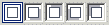 .
.
3. Per tal que l'ombra quedi bé, és millor que el paràgraf tingui també vores
16. Modificar
l'interlineat d'un paràgraf 
1. Fes clic a qualsevol lloc del paràgraf.
2. Obre el menú Formata /Paràgraf i escull la pestanya Sagnats i Espaiat.
3. Al desplegable Interlineat selecciona Senzill, 1,5 línies, Doble,...
Imatges
17. Inserir
una imatge en un document 
1. Situa el cursor al lloc on vols posar la imatge.
2.
Si tens la imatge en un disc, obre el menú Insereix / Imatge / Des del fitxer... i selecciona la imatge que vols inserir.
3. Si has trobat la imatge a Internet o la tens en un altre document, pots utilitzar les eines de Copiar  i Enganxar
i Enganxar  .
.
18. Canviar
l'ajust del text al voltant d'una imatge 
1. Fes dos clics a la imatge
2. Ves a la pestanya Ajusta i escull el tipus d'alineació que vols (imatge a l'esquerra del text, a la dreta,...)
3. Mou la imatge fins que et quedi a la posició que vols.
19. Canviar
la mida d'una imatge sense que es deformi 
1. Selecciona la imatge que vols modificar.
2. Mou els quadrets de les cantonades de la imatge, mentre mantens premuda la tecla Majúscules (la fletxa). D'aquesta manera la imatge manté la proporció inicial.
20. Deixar
un espai entre les imatges i el text del costat 
1. Fes dos clics a la imatge.
2. Obre la pestanya Ajusta i a la part inferior del quadre, modifica els valors de la zona Espaiat per tal d'augmentar l'espai a la dreta o a l'esquerra de la imatge.
21. Inserir
imatges de la galeria 
1. Obre la galeria d'imatges fent clic al botó 
2. Selecciona la imatge que vols i arrossega-la dins el document.
3. Per tancar la galeria, torna a fer clic al botó 
22. Crear
una galeria nova 
1. Obre la galeria i fes clic al botó Tema nou...
2. En el quadre de propietats que s'obre, selecciona la pestanya General
i indica el nom que vols donar a la galeria.
3. Al mateix quadre de propietats, selecciona la pestanya Fitxers
i fes clic al botó Cerca fitxers. A continuació
cerca la carpeta on estan les imatges que vols que s'incloguin a la galeria
i fes clic al botó D'acord.
4. Al quadre de propietats anterior tindràs ara una llista de fitxers
amb les imatges que vols afegir a la galeria. Fes clic al botó Afegeix-ho
tot i després a D'acord i ja tindràs
la galeria creada.
23. Fer
captures de pantalla 
1. Quan tinguis en pantalla la imatge que vols capturar, prem el botó
del teclat ImpPnt o PrntScr (és a
la part superior dreta, després de la tecla F12.
2. Obre l'arxiu on vols incloure la captura de pantalla i fes Edita
/ Enganxa (o prem Ctrl+V)
24. Fixar
la mida d'una imatge 
1. Fes dos clics a la imatge i selecciona la pestanya Tipus.
2. Activa la casella Proporcional, per evitar que la imatge
quedi deformada i a un dels quadres Amplada o Alçària
indica la mida que vols que tingui la imatge (només podràs fixar
un dels dos valors, l'altre es calcularà automàticament).
Format de pàgina
25. Posar
una capçalera a un document 
1. Obre el menú Insereix / Capçalera / Per defecte
2. Tot el que posis al quadre de la capçalera es repetirà a
totes les pàgines del document.
3. Si vols eliminar la capçalera, torna a fer clic a l'opció
Insereix / Capçalera / Per defecte.
26. Posar
un peu de pàgina a un document 
1. Obre el menú Insereix / Peu / Per defecte
2. Tot el que posis al quadre de la capçalera es repetirà a
totes les pàgines del document.
3. Si vols eliminar la capçalera, torna a fer clic a l'opció
Insereix / Peu / Per defecte.
27. Numerar
les pàgines 
1. Situa el cursor dins el peu de pàgina, o al lloc on vulguis posar
la numeració de les pàgines.
2. Obre el menú Insereix / Camps / Número de pàgina
28. Inserir
un salt de pàgina 
1. Situa el cursor al lloc on vulguis que comenci la pàgina següent.
2. Prem Ctrl+Enter.
29. Canviar
l'orientació del full (horitzontal-vertical) 
1. Obre el menú Formata / Pàgina i escull
la pestanya Pàgina.
2. Fes clic al botó d'opció Horitzontal o Vertical
segons el cas.
30. Modificar
els marges de la pàgina 
1. Obre el menú Formata / Pàgina i escull
la pestanya Pàgina.
2. A la zona Marges, modifica els valors Esquerra,
Dreta, Part superior i Part inferior
posant els valors que vulguis pels marges.
31. Afegir
vores a tota la pàgina 
1. Obre el menú Formata / Pàgina i escull
la pestanya Contorns.
2. Escull el tipus de vora que vols que tingui la pàgina. Tingues en
compte que aquest mateix contorn s'apicarà a totes les pàgines
del document.
Taules
32. Crear
una taula 
1. Obre el menú Insereix / Taula
2. Selecciona el nombre de columnes i files
que vols que tingui la taula. Normalment també serà recomanable
desactivar la casella Encapçalament, que repetiria
la primera fila de la taula a totes les pàgines que ocupi la taula.
33. Inserir
files en una taula 
1. Situa el cursor a qualsevol lloc de la fila sota la qual en vols inserir
una altra.
2. Fes clic al botó 
34. Eliminar
una fila d'una taula 
1. Situa el cursor a qualsevol lloc de la fila que vols esborrar.
2. Fes clic al botó 
35. Canviar
el color de fons d'una cel·la 
1. Selecciona totes les cel·les que vols que tinguin un color de
fons.
2. Fes clic al botó  de la barra d'eines de taules i escull el color que vols. Compte que el botó
anterior és igual que el de la barra de format de paràgraf.
de la barra d'eines de taules i escull el color que vols. Compte que el botó
anterior és igual que el de la barra de format de paràgraf.
36. Mostrar
o ocultar les vores de les cel·les 
1. Selecciona la cel·la o cel·les de les que vols modificar les vores.
2. Fes clic al desplegable  i escull la opció que vulguis.
i escull la opció que vulguis.
3. El millor és que primer escullis ocultar totes les vores amb l'opció  i després triïs les vores que vols que es vegin.
i després triïs les vores que vols que es vegin.
37. Fusionar
cel·les 
1. Selecciona les cel·les que vols unir.
2. Fes clic al botó Fusionar cel·les:  per unir-les com si fos una sola cel·la.
per unir-les com si fos una sola cel·la.
38. Canviar
l'alineació vertical del text 
1. Selecciona la cel·la o cel·les de les que vols modificar l'alineació vertical.
2. Escull amb els botons  si vols que el text quedi enganxat a la part de dalt de la cel·la, al mig, o a la part de baix.
si vols que el text quedi enganxat a la part de dalt de la cel·la, al mig, o a la part de baix.
39. Modificar
l'amplada de files i columnes d'una taula 
1.Posa el cursor del ratolí a sobre la línia que separa les cel·les de les que vols canviar la mida. Veuràs que el cursor canvia de forma i es converteix en dues fletxes petites.
2. Fes clic amb el ratolí i arrossega la línia fins al lloc on les cel·les tinguin la mida que vols.
40. Canviar
el gruix de les vores d'una taula 
1. Selecciona tota la taula o les cel·les que vols que tinguin un gruix diferent.
2. Mitjançant el desplegable  escull el gruix que vols que tinguin les línies.
escull el gruix que vols que tinguin les línies.
41. Canviar
el color de les vores d'una taula 
1. Selecciona tota la taula o les cel·les que vols que tinguin un color de línia diferent.
2. Mitjançant el desplegable  escull el color que vols que tinguin les línies.
escull el color que vols que tinguin les línies.
42. Fixar
l'alçada d'una fila 
1. Situa el cursor del ratolí dins una de les cel·les de la fila que vols fixar l'alçada. No cal que la seleccionis.
2. Fes clic amb el botó dret del ratolí i escull l'opció Fila / Alçària
3. Al quadre Alçària, escriu el valor de l'alçada de la fila en centímetres.
Altres
43. Exportar
documents en altres formats 
1. En primer lloc desa l'arxiu en el format d'OpenOffice
2. A continuació obre el menú Fitxer / Anomena i Desa
i en el quadre de selecció d'arxius, obre el desplegable Tipus
de fitxers. Selecciona el tipus de fitxer amb que vols desar l'arxiu
i posa-li el nom que vulguis que tingui.
44. Exportar documents en format PDF 
1. En primer lloc desa l'arxiu en el format d'OpenOffice.
2. Obre el menú Fitxer /Exporta com a PDF i dóna
al document el nom que vulguis que tingui.
3. Comprova que obrint el document des de la carpeta on l'has desat es veu
correctament mitjançant l'Acrobat Reader.
45. Ampliar
o reduir la vista d'un document (zoom) 
1. La manera més ràpida és mantenir premuda la tecla Control i moure la rodeta del ratolí.
2. També ho pots fer des del menú Visualització / Zoom
46. Inserir
caràcters especials 
1. Obre el menú Insereix / Caràcter Especial .
2. Escull el caràcter que vols inserir i fes clic al botó D'acord.
47. Posar
text amb columnes 
1. Selecciona el tros de text que vols que vagi encolumnat.
2. Obre el menú Formata / Columnes i escull el nombre de columnes que vols.
3. Al mateix quadre Columnes pots indicar l'espaiat que vols entre les columnes i si vols que hi hagi una línia entre elles.
48. Fer
una llista numerada 
1. Selecciona els paràgrafs que vols numerar.
2. Fes clic al botó  per tal de convertir-los en una llista numerada.
per tal de convertir-los en una llista numerada.
49. Fer
una llista amb vinyetes 
1. Selecciona el paràgraf o paràgrafs on vols posar vinyetes.
2. Fes clic al botó  . Veuràs com s'activen les vinyetes del paràgraf i apareix una nova barra d'eines des de la qual pots modificar característiques de la llista.
. Veuràs com s'activen les vinyetes del paràgraf i apareix una nova barra d'eines des de la qual pots modificar característiques de la llista.
3. Per canviar el tipus de vinyeta, fes clic al botó  de la barra d'eines Pics i numeracions i escull el nou tipus de vinyeta.
de la barra d'eines Pics i numeracions i escull el nou tipus de vinyeta.
50. Fer
una llista amb diferents nivells 
1. Selecciona els paràgrafs que vols que formin la llista.
2.Converteix-los en una llista amb vinyetes o numerada mitjançant els botons  o
o  .
.
3. Fes clic al botó  i selecciona la pestanya Contorn. Selecciona el tipus de numeració que vols que tingui la llista.
i selecciona la pestanya Contorn. Selecciona el tipus de numeració que vols que tingui la llista.
4. Pots canviar la posició (nivell) dels diferents elements de la llista mitjançant els botons  .
.
51. Fer
una llista de vinyetes amb imatges 
1. Selecciona el paràgraf o paràgrafs on vols posar vinyetes.
2. Fes clic al botó  . Veuràs com s'activen les vinyetes del paràgraf i apareix una nova barra d'eines des de la qual pots modificar característiques de la llista.
. Veuràs com s'activen les vinyetes del paràgraf i apareix una nova barra d'eines des de la qual pots modificar característiques de la llista.
3. Per canviar el tipus de vinyeta, fes clic al botó  de la barra d'eines Pics i numeracions i escull el nou tipus de vinyeta. Per fer que les vinyetes siguin imatges de colors, les pots escollir de la pestanya Imatges .
de la barra d'eines Pics i numeracions i escull el nou tipus de vinyeta. Per fer que les vinyetes siguin imatges de colors, les pots escollir de la pestanya Imatges .
52. Afegir
tabulacions mitjançant el regle superior 
1. Mitjançant el botó  escull si vols que la tabulació tingui alineació a la dreta, esquerra, centrada o decimal.
escull si vols que la tabulació tingui alineació a la dreta, esquerra, centrada o decimal.
2. Fes clic sobre el regle de la part superior del full en el lloc on vols que hi hagi una tabulació. Apareixerà una marca nom la següent:  .
.
3. Pots comporvar que quan premis la tecla de tabulació, el cursor salta al lloc on hi ha la marca.
53. Utilitzar
tabuladors (mitjançant el menú de configuració) 
1. Abans de començar a escriure el text on vols utiltzar els tabuladors, obre el menú Formata / Paràgraf i escull la pestanya Pestanyes.
2. Per afegir una tabulació nova, indica la posició (en cm) on vols que vagi, el tipus de tabulació (esquerra, dreta, centrada o decimal) i si vols que hi hagi algun caràcter de farciment, com puntets, per exemple. Després fes clic al botó Nou per afegir la tabulació a la llista.
3. Ves repetint el procés anterior fins que tinguis totes les tabulacions a la llista i fes clic a D'acord .
54. Personalitzar
les barres d'eines 
1. Fes clic al botó  que hi ha a la banda dreta de la barra on vols afegir un botó nou.
que hi ha a la banda dreta de la barra on vols afegir un botó nou.
2. Escull l'opció Configura la barra i s'obrirà el quadre Personalitza.
3. A la pestanya Barres d'eines, fes clic al botó Afegeix.
4. Busca el botó corresponent a la funció que vols afegir a la barra i fes clic al botó Afegeix.
5. Amb els botons  i
i  selecciona la posició de la barra on vols que quedi el botó.
selecciona la posició de la barra on vols que quedi el botó.
55. Cercar
i reemplaçar 
1.Obre el menú Edita / Cerca i reemplaça
2.Al quadre Cerca posa-hi la paraula que vols substituir:
3. Al quadre Reemplaça amb indica la nova paraula que vols que substitueixi a l'anterior.
4. Fes clic al botó Reemplaça-ho tot.
56. Fer
títols amb FontWork 
1. Fes clic al botó  per tal d'obrir la barra de dibuix, que apareixerà a la part inferior de la pantalla.
per tal d'obrir la barra de dibuix, que apareixerà a la part inferior de la pantalla.
2. Fes clic al botó  i escull el tipus de títol que vols posar.
i escull el tipus de títol que vols posar.
3. Fent doble clic al títol pots modificar el text i posar-hi el teu títol.
57. Crear
un índex automàticament 
1. Assigna l'estil Encapçalament 1 als títols de cadascun dels apartats principals de l'índex.
2. Assigna l'estil Encapçalament 2 als títols de cadascun dels subapartats.
3. Si cal, assigna l'estil Encapçalament 3 als punts dins els subapartats.
4. Situa el cursor a l'inici del document, o al lloc on vulguis posar l'índex, i obre el menú Insereix / Índexs i taules / Índexs i taules. Fes clic a D'acord i l'índex s'inserirà en el document.
L'editor de fòrmules
58. Crear
una fórmula amb l'editor de fórmules 
1. Obre el menú Insereix / Objecte / Fórmula .
2. Escriu la fórmula al quadre que ha aparegut, utilitzant els operands del quadre Selecció. Quan la fòrmula estigui acabada, fes clic a qualsevol lloc del text i es tancaran les eines de l'editor de fórmules.
3. Situa la fòrmula al seu lloc dins el text.
59. Operacions
bàsiques 
1. Per afegir una operació suma en una fórmula, fes clic a l'operació a+b del quadre de selecció.
2. A la part inferior de la pantalla hi sortirà <?> + <?>. Cal que substitueixis el primer <?> pel primer operand de la suma que vols fer. Fes el mateix amb el segon.
3. Veuràs que al mateix temps es modifica la fórmula.
4. Cal procedir de la mateixa manera amb la resta d'operacions.
60. Subíndexs
i superíndexs 
1. Per agefir un subíndex o un superíndex a una part d'una fórmula, fes clic al botó  de la barra de selecció.
de la barra de selecció.
2. A continuació escull  o
o  segons si vols afegir un subíndex o un superindex.
segons si vols afegir un subíndex o un superindex.
3. Canvia el primer <?> de la fórmula per la base que vulguis i el segon <?> per l'exponent o el subíndex.
61. Afegir
caràcters especials 
1. Mentre estàs editant la fórmula, obre el menú Eines / Catàleg i escull el símbol que vols inserir (habitualment les lletres de l'alfabet grec).
62. Especificar
l'ordre amb què s'avaluen els operands 
1. Pot passar que en fórmules on hi ha fraccions, no et quedin els elements ben posats al numerador i al denominador de la fracció. Per tal que quedin bé has de posar tot el que va al numerador entre dues claus {} i tot el que va al denominador també entre dues claus.
Estils
63. Aplicar
un estil de paràgraf predefinit 
1. Posa el cursor al paràgraf on vols aplicar l'estil
2. Obre el quadre d'estils (F11)
3. Fes doble clic a l'estol que vols aplicar.
64. Crear
un nou estil 
1. Dóna format manualment a un paràgraf que servirà com a model per l'estil.
2. Posa el cursor dins aquest paràgraf (no cal seleccionar-lo).
3. Fes clic al botó del quadre d'estils  i escull l'opció Nou estil des de la selecció.
i escull l'opció Nou estil des de la selecció.
4. Dóna un nom a l'estil i, després de fer D'acord, veuràs com apareix al quadre d'estils.
65. Modificar
un estil 
1. Obre el quadre d'estils (F11)
2. Fes clic amb el botó dret del ratolí sobre l'estil que vols modificar i escull Modifica.
3. Canvia la característica que vulguis de l'estil i, després de fer clic a D'acord, les modificacions s'aplicaran a tots els paràgrafs que tenien assignat aquell estil.
66. Aplicar
un estil de numeració 
1. Posa el cursor al paràgraf on vols aplicar l'estil
2. Obre el quadre d'estils (F11).
3. Fes clic al botó  i aplica l'estil que vulguis, fent doble clic sobre ell.
i aplica l'estil que vulguis, fent doble clic sobre ell.
 Guia
OpenOffice.org: Processador de Textos
Guia
OpenOffice.org: Processador de Textos
 Guia
OpenOffice.org: Processador de Textos
Guia
OpenOffice.org: Processador de Textos